
Mặc dù trọng tâm của Apple para iOS 9 đã được đưa vào cải thiện hiệu suất và độ ổn định của nó, vẫn còn một số Các tính năng mới điều đó có thể làm cho việc sử dụng các thiết bị của chúng tôi thoải mái hơn và đặc biệt là iPad, mà năm nay dường như đã nhận được sự quan tâm đặc biệt. Một số tính năng mới thú vị nhất bị hạn chế đối với các mẫu iPad mới nhất, nhưng một số trong số chúng cũng có thể được sử dụng với các mẫu cũ hơn, cũng như trường hợp của bàn phím để chuyển đổi bàn di chuột. Chúng tôi giải thích cách nó hoạt động chính xác.
Sử dụng bàn phím iPad như một bàn di chuột
Mặc dù sự kết hợp của một trackpad trên thiết bị màn hình cảm ứng, nó có vẻ không hữu ích lắm, đặc biệt là đối với những người đã quen sử dụng iPad Và không có bàn phím bổ sung, sự thật là đối với những người quen làm việc với bàn phím và chuột, đôi khi việc điều hướng và thực hiện một số thao tác đòi hỏi độ chính xác nhất định của các chuyển động có thể hơi phức tạp (chỉnh sửa tài liệu có lẽ là ví dụ tốt nhất), đặc biệt tùy thuộc vào kích thước. Nhờ chức năng mới này của iOS 9, trong mọi trường hợp, chúng ta có thể tin tưởng vào một trackpad, nếu điều đó giúp ích cho chúng tôi, bất cứ lúc nào.
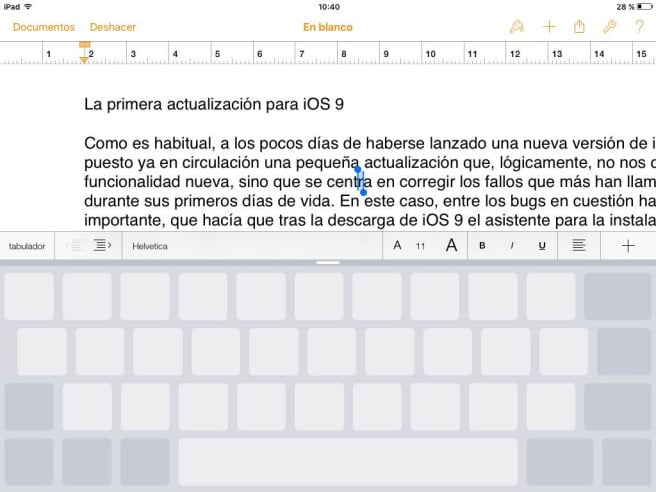
Cách biến bàn phím thành bàn di chuột không thể dễ dàng hơn, vì nó chỉ phụ thuộc vào việc thực hiện đúng cử chỉ: nhấn cùng lúc với hai ngón tay, cạnh nhau tại bất kỳ điểm nào trên bề mặt của bàn phím. Bạn sẽ ngay lập tức thấy rằng cấu hình của các phím vẫn hiển thị, nhưng không còn các ký tự nữa và kể từ thời điểm đó, bạn sẽ có thể di chuyển theo bất kỳ hướng nào và con trỏ nó sẽ theo bạn. Không nhất thiết phải luôn giữ cả hai ngón tay trên màn hình, khi chế độ này đã được kích hoạt, bạn có thể gắn bó với một Và nếu thay vì rời khỏi ngón tay trực tiếp, bạn cho nhấn đầu tiên bằng cả hai ngón tay cùng một lúc, phần văn bản mà bạn được chọn. Tất nhiên, hãy cẩn thận không rút cả hai ngón tay cùng một lúc và chạm vào không tự chủ, bởi vì ngay cả khi chúng không được nhìn thấy, các phím vẫn hoạt động và nếu bạn nhấn chúng, bạn sẽ viết.
Nếu bạn chưa cài đặt iOS 9 trên thiết bị của bạn, chúng tôi nhắc bạn rằng chúng tôi có sẵn một loạt các mẹo để làm điều đó một cách dễ dàng và an toàn và bạn có thể xem qua ấn tượng đầu tiên với anh ấy trên iPad mini đầu tiên. Và hãy nhớ rằng nó đã có sẵn bản cập nhật sửa lỗi và lỗi đầu tiên.